Android-system er fantastisk, når det kommer til at bruge apps af apps og nyde sømløse oplevelser. Folk får normalt irriterende beskeder, mens de installerer apps på deres Android-enheder, især apps fra websteder. En meddelelse, som du ikke kan ignorere, er App Not Installed.
Ifølge vores forskning er dette problem et almindeligt problem, som Android KitKat, Lollipop, Marshmallow og de nyeste systemer står overfor.
I denne tutorial kan du lære de mulige årsager til fejlen. Desuden vil vi vise dig 10 løsninger til at rette fejlen, som app ikke er installeret, og hjælpe dig med at nyde dine yndlingsapps på din telefon.

App ikke installeret
Der er mange årsager, der kan udløse fejlen ved app ikke installeret. De hovedsageligt fire mulige grunde inkluderer:
1. App-installationsfilen kan være ødelagt, eller nogle dele af kernefilen er blevet ændret.
2. Der kan være opstået en fejl på Android Manifest, som er et sæt tilladelser, inklusive appinstallation.
3. Du har downloadet den forkerte version af appen, eller den er ikke designet til din Android-telefon.
4. Fejlen kan opstå, hvis du installerer en ikke signeret app.
Her er nogle af de effektive løsninger til at ordne den app, der ikke er installeret fejl på Android-enheder.
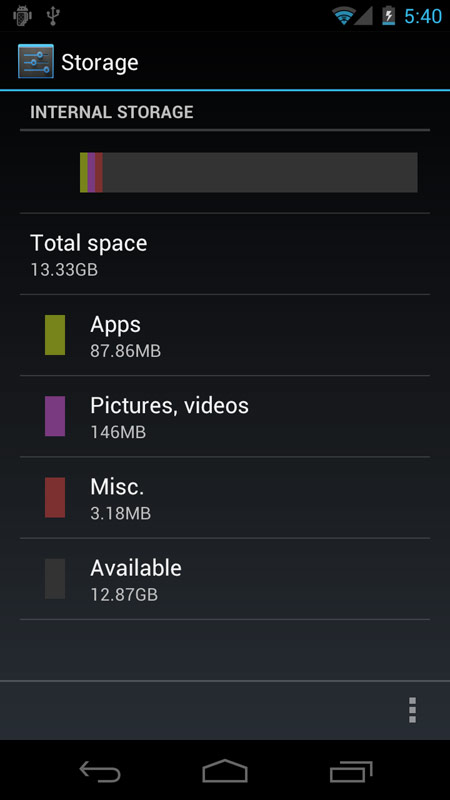
De fleste apps er kun tilgængelige til intern opbevaring. Hvis der ikke er tilstrækkelig plads på din telefon, vises fejlen i appen, der ikke er installeret. Den første ting, du skal gøre, er at kontrollere, hvor meget lagerplads du har på din enhed i appen Indstillinger.
Opbevaring er ikke nok? Bare få ren master til Android at frigøre mere plads.
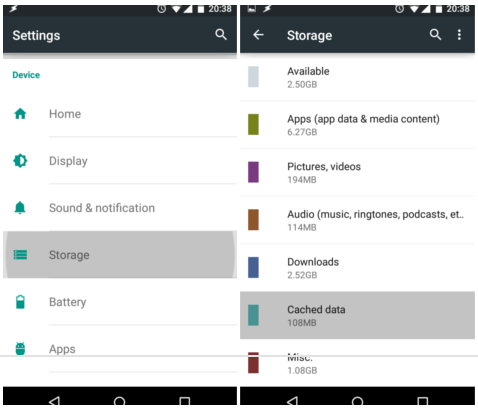
For at frigøre plads kan du slette cache-data på din telefon blot
Trin 1 Åbn appen Indstillinger fra appskuffen.
Trin 2 Gå til opbevaring -> Bufrede data. Når du bliver bedt om det, skal du trykke på OK for at bekræfte det.
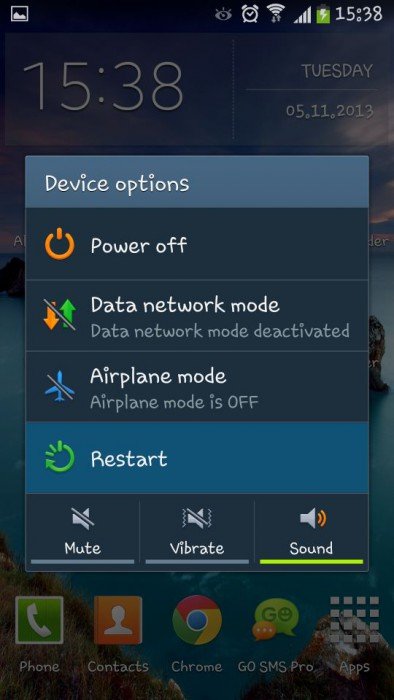
Genstart af din telefon er altid værd at prøve, når fejlen i app, der ikke er installeret, opstår.
Trin 1 Tryk på tænd / sluk-knappen for at skifte til tænd / sluk-skærmen.
Trin 2 Vælg Genstart, og vent til din telefon lukker ned og tænder igen.
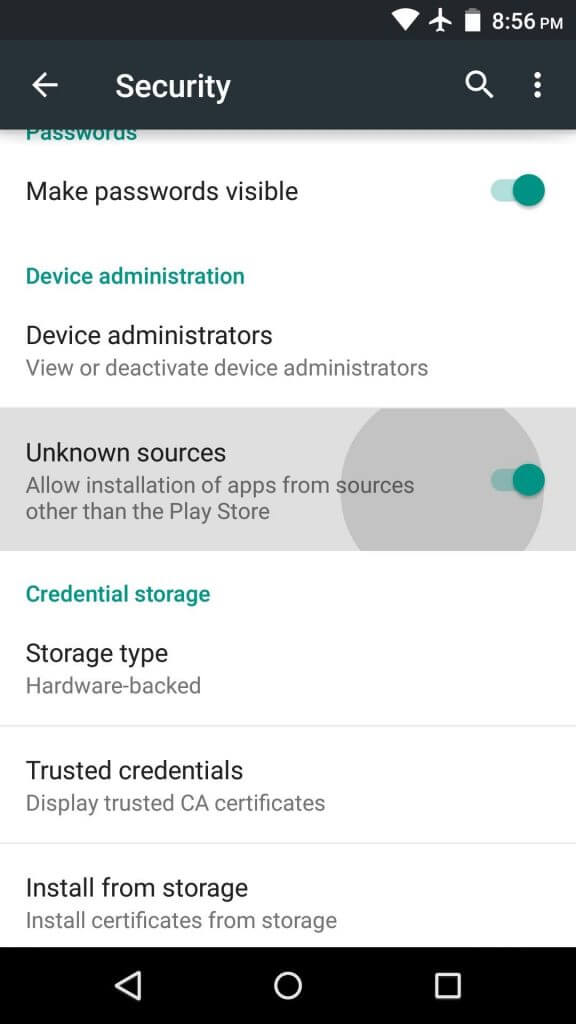
Hvis du installerer APK'er fra internettet, skal du aktivere indstillingen Ukendte kilder.
Trin 1 Gå til indstillinger -> Sikkerhed -> Ukendte kilder.
Trin 2 Placer kontakten i ON-position for at aktivere den. Nu kan du prøve at installere appen igen.
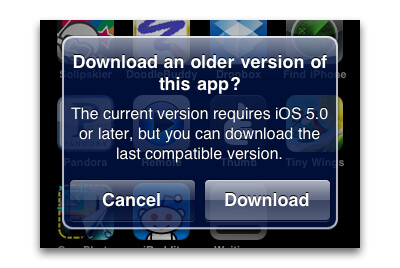
Selvom Google har frigivet Android O, bruger mange brugere stadig gamle systemer som Android KitKat og Lollipop. Sørg for, at du har downloadet den app, der er tilgængelig til dit Android-system.
Tjek her til opdater Android-telefon.
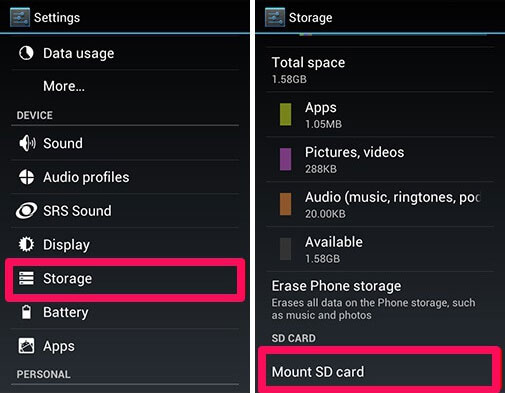
Nogle gange foretrækker folk at downloade APK-filer til SD-kort; Hvis du installerer app fra SD-kort, kan der dog muligvis opstå fejl i appen, der ikke er installeret. Løsningerne er enkle, monter SD-kort i Indstillinger -> Opbevaring eller flyt APK til intern hukommelse og installer det derefter.
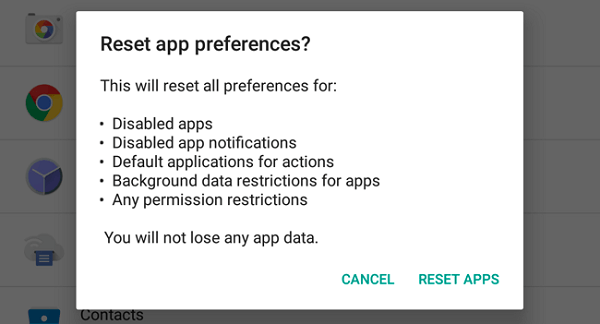
En anden løsning til at rette fejlen i appen, der ikke er installeret, er at nulstille al app-præference.
Trin 1 Naviger til Indstillinger -> Apps eller Apps-manager.
Trin 2 Kontroller for alle apps, og tryk på menuikonet.
Trin 3 Tryk på Nulstil apppræferencer og gendan appindstillinger til fabriksstatus.
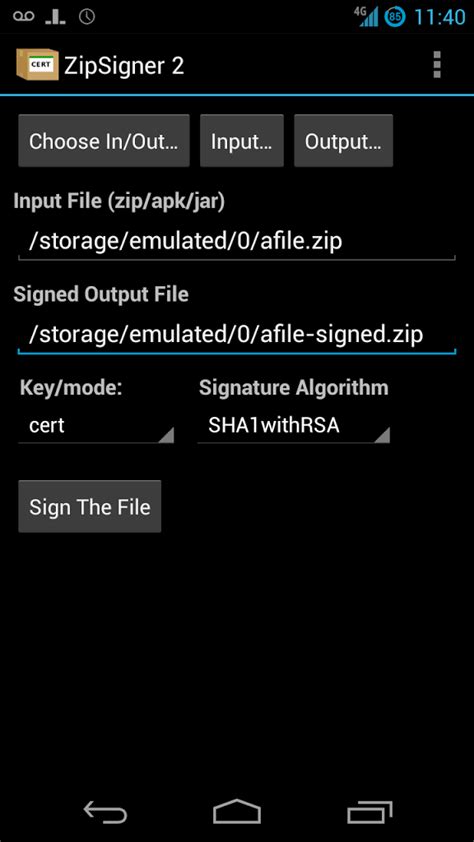
Hvis du vil installere en app, der ikke er underskrevet på din telefon, skal du underskrive den med tredjepartsværktøjer, som ZipSigner.
Trin 1 Installer ZipSigner fra Play Store og kør det.
Trin 2 Tryk på Vælg input / output og find den APK-fil, du vil installere.
Trin 3 Klik på Sign the File-knappen for at underskrive appen.
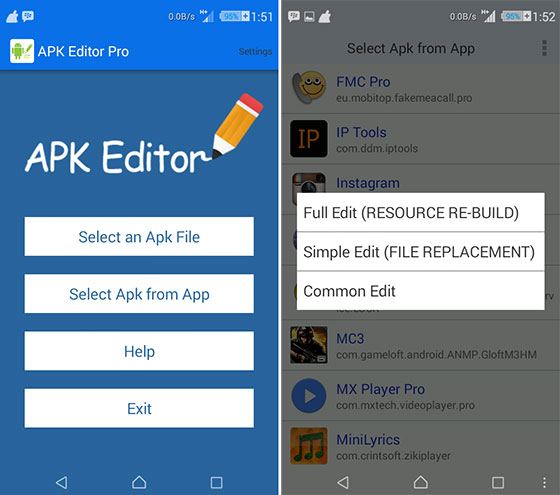
Hvis de forkerte koder udløser fejlen i appen, der ikke er installeret, kan du foretage nogle ændringer i SDK.
Trin 1 Download APK Editor fra Play Store, og start den.
Trin 2 Tryk på Vælg APK fra app i hjemmegrænsefladen, find appen og vælg Almindelig redigering.
Trin 3 Derefter skal du ændre appkoder baseret på dine situationer og anvende dem.
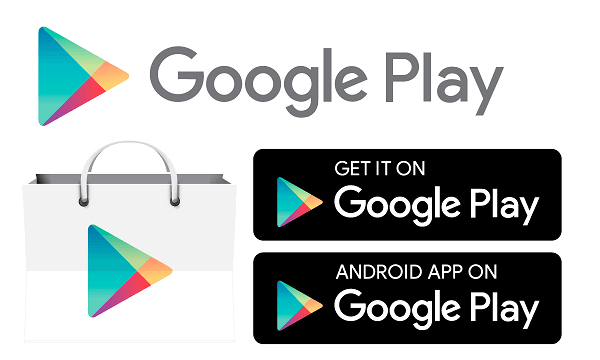
Hvis du har prøvet løsningen ovenfor, mens fejlen ved ikke installeret app fortsætter, anbefaler vi dig at downloade en lignende app fra Google Play Store. Det er ikke kun det sikreste sted at få apps, men også i stand til at reducere chancerne for fejl.
Hvis du bare vil gendanne appdata, anbefaler vi dig at prøve FoneLab til Android Nøglefunktionerne omfatter:
Sådan gendannes appdata fra Android-telefonen

Trin 1 Installer FoneLab til Android på din computer og start den. Slut din Android-telefon til din computer med en USB-kabel. Tænd USB Debugging-tilstand på din telefon.
Lær her til hente slettede videoer på Android-telefon.
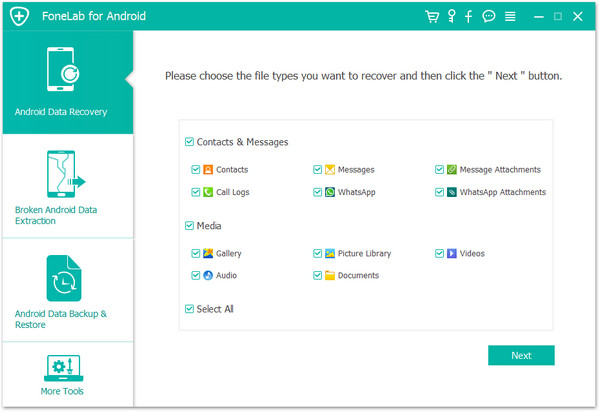
Trin 2 Når du går ind i datatypevinduet, skal du vælge, hvad du vil gendanne, og klikke på knappen Næste. Nu kan du få vist alle data på din telefon efter kategorier.

Trin 3 Endelig skal du vælge alle appdata, du vil hente tilbage, og trykke på knappen Gendan. Hvis du bliver bedt om det, skal du vælge destinationen for at gemme dine data og starte processen. Det kan tage et stykke tid at afslutte afhængigt af hvor mange data du gendanner.
Folk bruger meget tid på at bruge deres smartphones og apps bidrager mest med tiden. Det er irriterende, at fejlen i app, der ikke er installeret, sker, så vi fokuserede på løsningen til at løse dette problem i denne tutorial. Vi ønsker, at vores guider er nyttige for dig.
Plus, vi delte også en nem måde at gendanne appdata fra din Android-telefon, FoneLab til Android. Det er ikke kun i stand til at få mistede data tilbage, men også gendanne dem i den oprindelige status. Alligevel er Google Play Store altid det første valg til at downloade apps på Android-telefon.